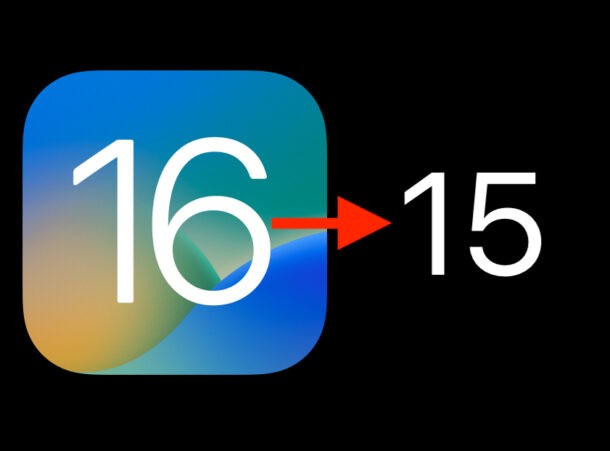
Si vous avez récemment mis à jour votre iPhone vers iOS 16 et que vous avez décidé que ce n'était pas pour vous, peut-être en raison d'une incompatibilité ou d'un problème de batterie ou autre, vous serez ravi de savoir que vous pouvez rétrograder depuis iOS 16 et revenir à iOS 15.
Cet article couvrira une approche simple de la rétrogradation, et vous supprimerez iOS 16 de votre iPhone en un rien de temps.
Prérequis pour rétrograder iOS 16
- Téléchargez iOS 15.7 IPSW ici qui correspond à votre modèle d'iPhone
- Le micrologiciel iOS 15.x IPSW doit être activement signé par Apple, vous pouvez vérifier l'état de la signature IPSW ici
- Un Mac ou un PC Windows avec Finder ou iTunes
- Un câble USB Lightning pour connecter l'iPhone à l'ordinateur
- Une connexion Internet
- Une sauvegarde complète de votre iPhone sur iCloud ou un ordinateur, en cas de problème, afin que vous puissiez récupérer vos données
En supposant que vous remplissiez ces conditions, vous êtes prêt à supprimer iOS 16 de votre iPhone et à revenir à iOS 15.
Comment rétrograder iOS 16 sur iPhone vers iOS 15
Assurez-vous de sauvegarder votre iPhone avant de commencer ce processus. Si vous ne sauvegardez pas, vous pourriez avoir une perte de données permanente et tout perdre sur votre appareil.
- Ouvrez le Finder sur Mac ou iTunes sur un PC Windows, puis sélectionnez votre iPhone dans le menu latéral
- Allez à la section "Résumé", puis maintenez la touche OPTION sur un Mac, ou la touche SHIFT sur un PC, et cliquez sur le bouton "Restaurer"
- Accédez au fichier iOS 15 IPSW correspondant à votre modèle d'iPhone que vous avez déjà téléchargé
- Choisissez "Restaurer"
Une fois la rétrogradation terminée, votre iPhone redémarrera sous iOS 15.7, en supposant que tout le processus s'est bien déroulé de toute façon.
Cette approche tente de rétrograder sans effacer l'iPhone, mais il est essentiel de faire une sauvegarde au préalable dans le cas où quelque chose ne va pas, ou que vous choisissez la mauvaise option, ou que la rétrogradation échoue, les sauvegardes vous permettent de restaurer vos données sur votre appareil.
N'oubliez pas que la rétrogradation n'est possible que tant que le micrologiciel iOS 15.x (ou d'autres versions d'iOS 15) est signé numériquement par Apple, alors ne vous attendez pas à pouvoir le faire pour toujours.
Avez-vous décidé de rétrograder iOS 16 et de revenir à iOS 15 ? Si oui, pourquoi? Comment le processus s'est-il déroulé pour vous ? Faites-nous part de vos expériences dans les commentaires.
